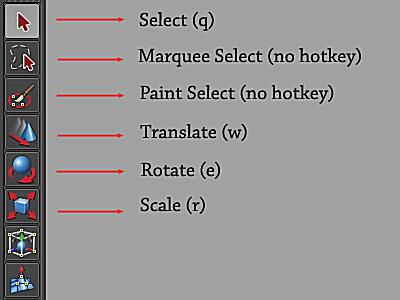
Jakmile víte, jak umístit objekt do své scény a upravit některé jeho základní atributy, můžete prozkoumat některé ze způsobů, jak můžeme změnit jeho polohu v prostoru. V každé 3D aplikaci existují tři základní formy manipulace s objekty – překlad (nebo přesun), změna měřítka a otočení.
Nástroje pro manipulaci s objekty
Zjevně se jedná o všechny operace, které znějí relativně srozumitelně, ale pojďme se podívat na některá technická hlediska.
Existují dva různé způsoby, jak vyvolat nástroje pro překlad, škálování a otáčení:
- Nejprve k nim lze přistupovat z panelu nástrojů (na obrázku výše) na levé straně vašeho výřezu.
- Druhá (upřednostňovaná metoda) je použití klávesových zkratek. Během procesu modelování budete neustále přepínat mezi nástroji, takže je dobré naučit se příkazy co nejrychleji.
S vybraným objektem použijte následující klávesové zkratky pro přístup k nástrojům Maya pro překlad, otáčení a změnu měřítka: Přeložit – w
Točit se – E
Měřítko – r
Chcete -li ukončit jakýkoli nástroj, stiskněte q pro návrat do režimu výběru.
Přeložit (Přesunout)
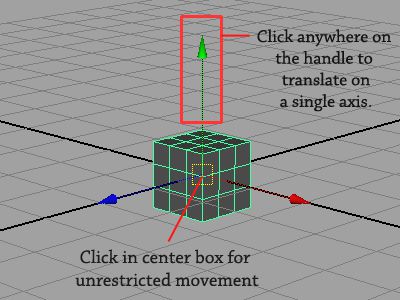
Vyberte objekt, který jste vytvořili, a stiskněte w klíč k vyvolání nástroje pro překlad. Když k nástroji přistoupíte, v centrálním bodě otáčení objektu se zobrazí ovládací úchyt se třemi šipkami zaměřenými podél os X, Y a Z. Chcete -li objekt přesunout od počátku, klikněte na některou ze šipek a přetáhněte objekt podél této osy. Kliknutím kamkoli na šipku nebo hřídel omezíte pohyb na osu, kterou představuje, takže pokud chcete objekt přesouvat pouze svisle, jednoduše klikněte kamkoli na svislou šipku a váš objekt bude omezen na svislý pohyb. Pokud chcete objekt přeložit bez omezení pohybu na jednu osu, kliknutím na žlutý čtverec uprostřed nástroje povolíte volný překlad. Při pohybu objektu na více osách je často výhodné přepnout na jednu ze svých ortografických kamer (kliknutím mezerník(v případě, že jste zapomněli) pro větší kontrolu.
Měřítko
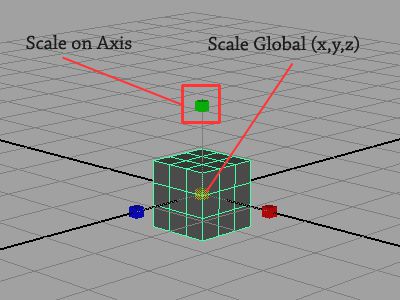
Nástroj pro změnu měřítka funguje téměř přesně jako nástroj pro překlad. Chcete -li změnit měřítko podél libovolné osy, jednoduše klikněte a přetáhněte pole (červené, modré nebo zelené), které odpovídá ose, se kterou chcete manipulovat. Chcete -li změnit měřítko objektu globálně (současně na všech osách), klikněte a přetáhněte pole umístěné uprostřed nástroje. Tak jednoduché!
Točit se
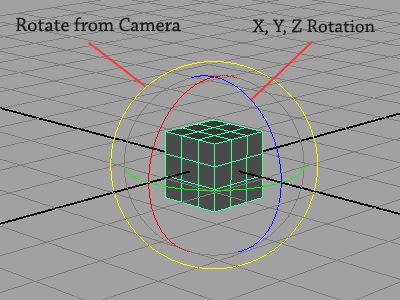
Jak vidíte, nástroj pro otáčení se zobrazuje a funguje mírně odlišně od nástrojů pro překlad a změnu měřítka. Stejně jako překlad a měřítko můžete omezit otáčení na jednu osu kliknutím a přetažením libovolného ze tří vnitřních prstenců (červený, zelený, modrý) viditelných na nástroji. Objekt můžete libovolně otáčet podél více os, pouhým kliknutím a tažením v mezerách mezi prstenci, ale budete mít mnohem větší kontrolu otáčením objektu o jednu osu najednou. Nakonec můžete kliknutím a tažením za vnější prstenec (žlutý) otočit objekt kolmo na kameru. S rotací jsou chvíle, kdy je potřeba trochu větší kontrola – na další stránce se podíváme na to, jak můžeme použít pole kanálu pro přesnou manipulaci s objekty.
Použití Channel Boxu pro přesnost
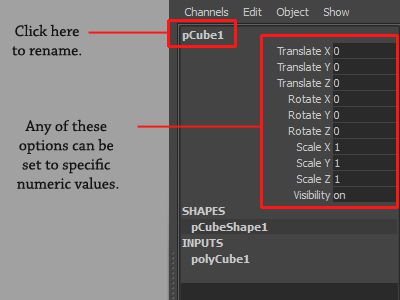
Kromě nástrojů manipulátoru, které jsme právě představili, můžete své modely také překládat, škálovat a otáčet pomocí přesných číselných hodnot v poli kanálu. Pole kanálu se nachází v pravé horní části rozhraní a funguje přesně jako karta Vstupy, kterou jsme zavedli v lekci 1.3. Existuje několik případů, kdy mohou být číselné hodnoty užitečné:
- Měřítko v Mayě je založeno na jednotkách reálného světa (ve výchozím nastavení centimetry) a mnoho Mayových světel se chová realističtěji, když jsou objekty modelovány pomocí přibližného měřítka reálného světa. To znamená, že pokud modelujete stůl, který má mít čtyři stopy, měl by být zmenšen na přibližně 162 cm.
- Kanálový box může být také užitečný, pokud potřebujete rovnoměrně rozmístit objekty, nastavit dílčí měřítka (dvojité, poloviční atd.), Zarovnat objekty podél osy nebo nastavit přesné úhly otáčení (45 stupňů, 90, 180, 360 atd.) .).
Stejně jako na kartě vstupy lze hodnoty zadávat ručně nebo pomocí gesta kliknutí a prostředního tažení myší, které jsme představili dříve. Nakonec lze pole kanálu použít k přejmenování libovolného objektu ve vaší scéně, včetně modelů, kamer, světel nebo křivek. Je velmi dobré si procvičit pojmenovávání objektů pro lepší organizaci. Dalším krokem k učení Maya je porozumění výběru a zdvojování.